Hur räknar man antalet e-postmeddelanden per ämne i Outlook?
Du fick till exempel många e-postmeddelanden med samma ämne eller samma nyckelord i ämnen i Outlook, och nu måste du räkna dessa e-postmeddelanden, hur får man det? Denna artikel kommer att introducera ett enkelt sätt att arkivera det.
- Automatisera e-post med Auto CC / BCC, Automatisk vidarebefordran genom regler; skicka Auto-svar (Out of Office) utan att kräva en utbytesserver...
- Få påminnelser som BCC-varning när du svarar alla medan du är i BCC-listan, och Påminn när du saknar bilagor för bortglömda bilagor...
- Förbättra e-posteffektiviteten med Svara (alla) med bilagor, Lägg automatiskt till hälsning eller datum och tid i signatur eller ämne, Svara på flera e-postmeddelanden...
- Effektivisera e-post med Återkalla e-postmeddelanden, Tillbehörsverktyg (Komprimera alla, Autospara alla...), Ta bort dubbletteroch Snabbrapport...
 Räkna antalet e-postmeddelanden efter ämne i Outlook
Räkna antalet e-postmeddelanden efter ämne i Outlook
Följ stegen nedan för att räkna det totala antalet e-postmeddelanden med samma ämne eller samma nyckelord i ämnen i Outlook.
1. Flytta till e-postmappen där du räknar e-post efter ämne och placerar markören i Snabbsökning rutan för att aktivera Sökverktyg.

2. Klicka nu Sök > Ämne.
Efter att ha klickat på ämnesknappen, sökkriterierna subject: ”sökord” or ämne: (nyckelord) kommer att infogas automatiskt i rutan Direkt sökning. Se skärmdump:

3. Byt ut texten i rutan Direkt sökning nyckelord med det angivna ämnet eller det angivna ämnesordet.
I vårt fall ersätter vi nyckelord med TEST kto 6.01, och sökkriterierna ändras till ämne: “Test KTO 6.01”. Se skärmdump:
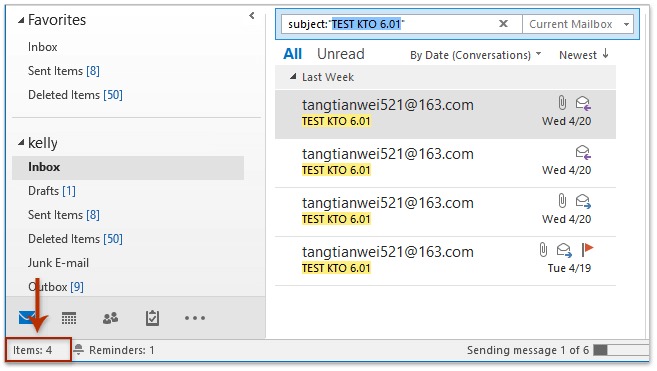
Och nu hittar du alla e-postmeddelanden med det angivna ämnet eller med det angivna ämnesordet i listan. Och det totala antalet av dessa e-postmeddelanden visas längst ner i navigeringsfönstret. Se skärmdump ovan:
 Relaterade artiklar
Relaterade artiklar
Räkna det totala antalet konversationer i en mapp i Outlook
Räkna det totala antalet bilagor i valda e-postmeddelanden i Outlook
Bästa kontorsproduktivitetsverktyg
Kutools för Outlook - Över 100 kraftfulla funktioner för att överladda din Outlook
🤖 AI Mail Assistant: Instant proffs-e-postmeddelanden med AI-magi – ett klick för geniala svar, perfekt ton, flerspråkig behärskning. Förvandla e-post utan ansträngning! ...
📧 Email Automation: Frånvaro (tillgänglig för POP och IMAP) / Schemalägg Skicka e-post / Auto CC/BCC enligt regler när du skickar e-post / Automatisk vidarebefordran (avancerade regler) / Lägg automatiskt till hälsning / Dela automatiskt e-postmeddelanden med flera mottagare i individuella meddelanden ...
📨 Email Management: Hämta enkelt e-postmeddelanden / Blockera bluff-e-postmeddelanden av ämnen och andra / Ta bort duplicerade e-postmeddelanden / Avancerad Sökning / Konsolidera mappar ...
📁 Bilagor Pro: Batch Spara / Batch lossa / Batchkomprimera / Automatisk sparning / Auto Lossa / Automatisk komprimering ...
🌟 Gränssnittsmagi: 😊 Fler vackra och coola emojis / Öka din Outlook-produktivitet med flikar / Minimera Outlook istället för att stänga ...
👍 Underverk med ett klick: Svara alla med inkommande bilagor / E-postmeddelanden mot nätfiske / 🕘Visa avsändarens tidszon ...
👩🏼🤝👩🏻 Kontakter och kalender: Lägg till kontakter i grupp från valda e-postmeddelanden / Dela upp en kontaktgrupp till individuella grupper / Ta bort påminnelser om födelsedag ...
Över 100 funktioner Vänta på din utforskning! Klicka här för att upptäcka mer.

